Създаване на резервно копие на вградените в Windows драйвери 10 средства
Понякога дори операционната система Windows 10 потребители са подавали сигнали проблеми с намиране и инсталиране на драйвери. Прекарването на един часа (а може би дори на ден) за избор на подходящо оборудване за тяхната "дърва за огрев", е ясно като бял ден, че абсолютно всеки, който ще иска да се застрахова срещу подобни ситуации в бъдеще и да създадете резервно копие разположен в драйвера на система и добре функциониращ. Тя ще изисква чиста инсталация на "десетки" или дори след голяма (обикновено годишен) тип актуализиране Редстоун.
Както и в много други случаи, трета страна на разработчиците са дошли с много програми за драйвери на устройства за архивиране. Тези инструменти са лесни за намиране чрез задаване на съответния въпрос на всяка търсачка. Аз ги имам в тази статия няма да бъдат разглеждани, така че винаги предпочитам до минимум, за да използвате софтуер на трети страни. Защо се търси и да изтеглите известно, че съдържа програма за архивиране шофьори, когато в самия "първите десет" дава възможност да се постигне това с помощта на вградения в Windows 10?
Създаване на резервно копие на всички драйвери в Windows 10 стъпки
- В началото, ние трябва да създадете папка, в която ще се създаде копие на всички инсталирани на хардуерни драйвери за компютър (лаптоп). Например, ще DriversBackup папка в основата на устройство C.
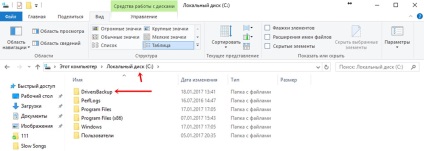
- Сега можете да започнете командния ред като администратор. В Windows 10, направи по-лесно от всякога: щракнете с десния бутон на мишката върху менюто Старт и изберете желаната опция.
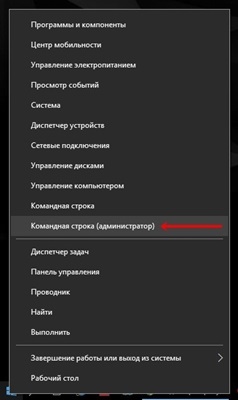
- В командния ред въведете следната команда:
уволнения / онлайн / експорт-шофьор / местоназначение: C: \ DriversBackup
Тя може да копирате и поставите директно от тук, а след това натиснете Enter. Моля, имайте предвид, че всички пространства в тази команда трябва да бъде запазена.
- Ако даден отбор е настроен правилно, да започне процес на създаване на резервно копие на драйверите. Необходимото за това време се определя чисто индивидуално и зависи от много фактори: размерът на оборудване, производителността на компютъра и т.н. Например, на моя десктоп компютър с Windows 10, копие от всички "дървото" е създаден в рамките на няколко секунди, но на лаптоп с една и съща "десет" Отне 2-3 минути.
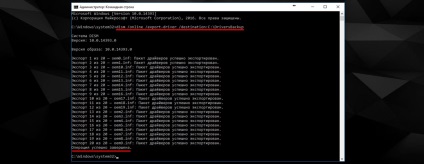
След като на екрана се появява думата "Операцията приключи успешно", командния ред могат да бъдат затворени. Сега, резервно копие на всички драйвери, инсталирани на вашия компютър, се съхраняват в DriversBackup с папки. Излишно е да казвам, че във всеки случай е по-добре да се копира в някое сигурно място, като облак съхранение.
Нека се спрем малко по-на каква комбинация от дълги, ние въведохме по-рано в командния ред:
- уволнения - кол компоненти на Windows за управление на изображенията инструмент (услуги) изображения.
- / Online - този параметър показва, че всички действия се извършват в момента активно операционната система.
- / Експорт-шофьор - показва инструмента за уволнения, е необходимо първо да се премахнат всички от трета страна на водача от картинката сегашната система, а след това да ги запишете в избраната папка.
- / Дестинация: C: \ DriversBackup - определена дестинация (както е преведено дестинация) - това е папката, където сте записали на водача.
Инсталиране на драйверите в Windows 10 от резервно копие
За да инсталирате съхраняват в архива на Windows 10, имате хардуерни драйвери за операционната система:
- С натискане на десния бутон на мишката върху менюто Старт. изберете и да започне шест точка - на диспечера на устройствата.
- Намерете подходящото оборудване (например, Bluetooth), кликнете върху него десен бутон на мишката и изберете "Software Update Driver. ".
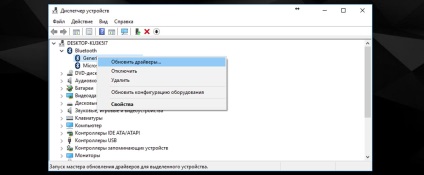
- В отворилия се прозорец изберете "Прегледай моя компютър за софтуер за драйвери."
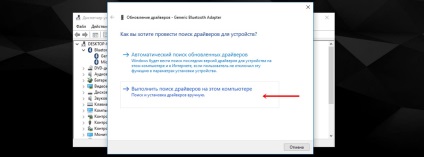
- Сега нито ние откриваме резервните ни папка шофьори чрез бутона Browse. или ръчно въведете пътя до нея (C: \ DriversBackup) и кликнете Next.
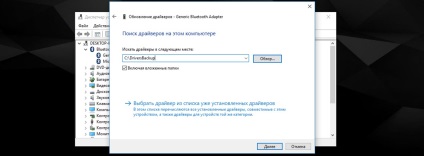
По този начин, архивирането ще бъде да инсталирате драйверите за всички необходими съоръжения.
Свързани статии
